Pregunta
Problema: ¿Cómo restaurar archivos de la carpeta Windows.old?
Oye. He actualizado mi Windows. Reinstalé Windows 10 en realidad porque mi PC se bloqueó. Creo que fallé porque mis archivos se perdieron. No puedo acceder a ellos, pero veo archivos en algunas carpetas que ocupan espacio. Veo la carpeta Windows.old particular. ¿Cómo puedo restaurar esos archivos? ¡Ayudar!
Respuesta resuelta
Es posible restaurar archivos desde la carpeta Windows.old, y es un problema que preocupa a la gente en todo el mundo.
[1] El problema ocurre cuando las personas actualizan, actualizan o instalan Windows 10 en un dispositivo que anteriormente tenía instalación de Windows pero sin una instalación limpia. Así es como aparece c: /Windows.the carpeta antigua.Cuando el usuario selecciona No guardar nada, los datos personales de la carpeta del perfil terminan en la carpeta Windows.old. Esta pieza se elimina 10 o 30 días después de la actualización. Sucede de forma predeterminada, por lo que debe restaurar los archivos de la carpeta Windows.old tan pronto como actualice o instale el sistema operativo.
Esta carpeta no contiene ningún archivo de instalación ni una copia de la instalación anterior de Windows. Puede recuperar archivos de la carpeta Windows.old y no es tan difícil. También puede eliminar la carpeta para liberar espacio, pero eso significa que sus archivos ya no lo son.
Esta es la copia de seguridad automática de archivos.[2] carpeta creada por el sistema Windows. Debe cuidar estos archivos dentro de esos 10 días o la carpeta se perderá. Puede llevar la carpeta a un lugar diferente o restaurar la carpeta Windows.old por completo si desea conservarla. por supuesto, la carpeta también se puede eliminar. También es posible restaurar archivos de la carpeta Windows.old perdida. Enumeramos todas las soluciones para ti.
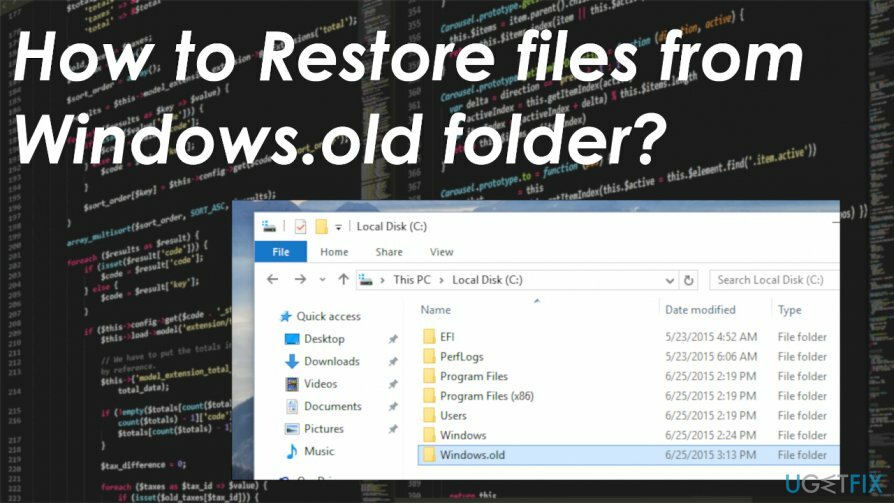
Cómo restaurar archivos de la carpeta Windows.old
Para recuperar los componentes del sistema necesarios, compre la versión con licencia de Reimagen Reimagen herramienta de recuperación.
Restaurar archivos de la carpeta Windows.old: el problema principal aquí. Aún así, cuando experimente problemas adicionales con la máquina o el rendimiento, podría deberse al daño que ya se le ha hecho a su computadora. Ocurre cuando algunos archivos se corrompen o alteran por alguna razón. Infecciones[3] o instalaciones defectuosas pueden provocar tales daños. Puede intentar reparar cualquier otro problema utilizando ReimagenLavadora Mac X9 o un programa similar si experimenta una interrupción adicional.
Luego, puede intentar restaurar archivos de la carpeta Windows.old según el problema que tenga. Es posible lograrlo manualmente con sencillos pasos o incluso con herramientas automáticas. Siga las soluciones a continuación.
Restauración manual de la carpeta Windows.old
Para recuperar los componentes del sistema necesarios, compre la versión con licencia de Reimagen Reimagen herramienta de recuperación.
- Abre el Disco local carpeta.
- Haga doble clic en el Carpeta Windows.old y vaya a la carpeta Usuarios.
- Tu nombre de usuario particular.
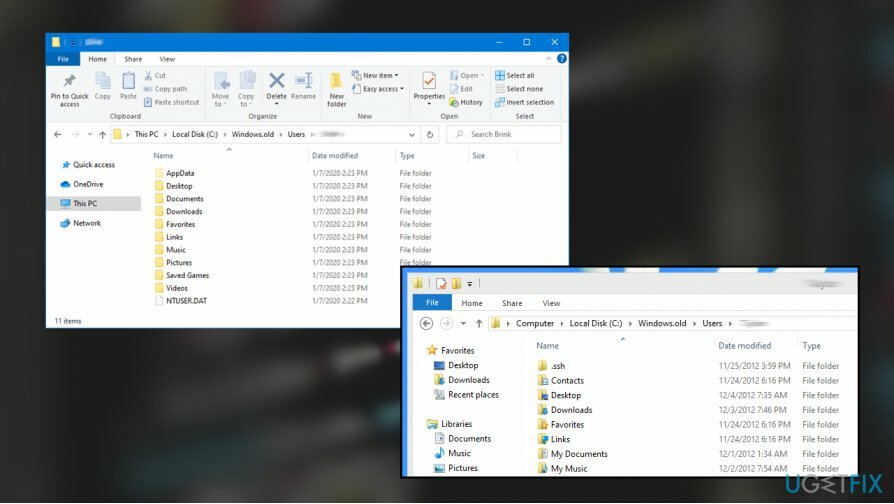
- Abra carpetas con archivos que desea restaurar.
- Copiar y pegar todos los archivos de carpetas a una carpeta en Windows 10.
Método automático para restaurar archivos de la carpeta Windows.old
Para recuperar los componentes del sistema necesarios, compre la versión con licencia de Reimagen Reimagen herramienta de recuperación.
Puedes usar una herramienta como Recuperación de datos Pro para la recuperación automática de datos. Esta es la solución que no debería crearle ningún problema y que será excepcionalmente fácil de lograr. Puede usar otras herramientas diseñadas para restaurar archivos, pero recuerde elegir un programa y una fuente confiables de donde lo obtenga.
Restaurar la carpeta Windows.old eliminada
Para recuperar los componentes del sistema necesarios, compre la versión con licencia de Reimagen Reimagen herramienta de recuperación.
- Ir Esta PC y haga clic en Abierto.
- Encuentra la partición de tu sistema.
- Escoger Vista en el menú y haga clic en Opciones.
- Pegar Cambiar carpeta y opciones de búsqueda.
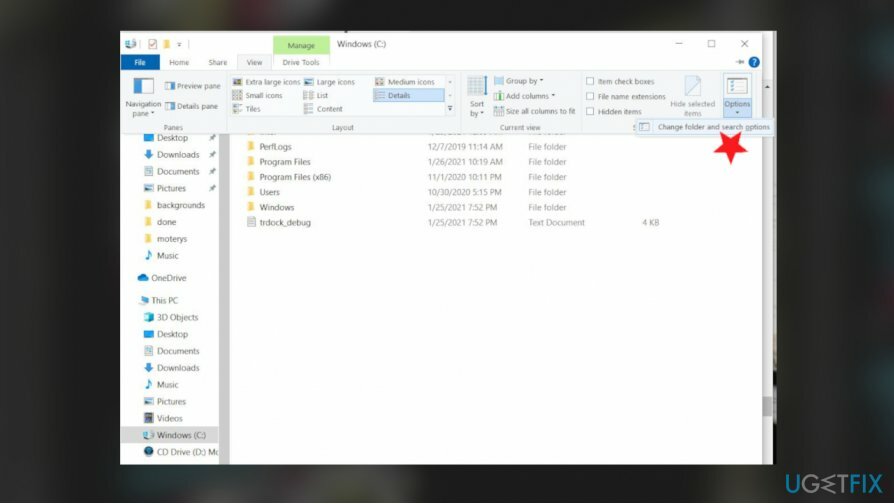
- Ve a la Ver pestaña anuncio encuentra el Archivos y carpetas opción en el Área avanzada.
- Encontrar Opción de archivos y carpetas ocultos verificar Muestra archivos, carpetas y unidades ocultos.
- Hacer clic OK y busque la carpeta Windows.old.
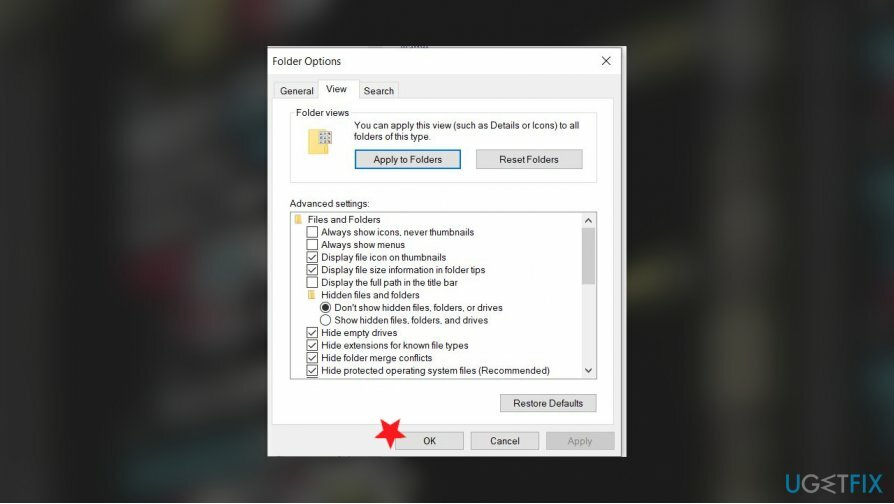
- Haga clic en el carpeta antigua y elija propiedades.
- Desmarcar Oculto bajo atributos y haga clic en Aceptar.
- Confirmar cambios.
- Puede restaurar la carpeta desde allí copiando archivos.
Recupere archivos y otros componentes del sistema automáticamente
Para recuperar sus archivos y otros componentes del sistema, puede utilizar guías gratuitas de expertos de ugetfix.com. Sin embargo, si cree que no tiene la experiencia suficiente para implementar todo el proceso de recuperación usted mismo, le recomendamos que utilice las soluciones de recuperación que se enumeran a continuación. Hemos probado cada uno de estos programas y su eficacia, por lo que todo lo que necesita hacer es dejar que estas herramientas hagan todo el trabajo.
Oferta
¡hazlo ahora!
Descargarsoftware de recuperaciónFelicidad
Garantía
¡hazlo ahora!
Descargarsoftware de recuperaciónFelicidad
Garantía
Si tienes problemas relacionados con Reimage, puedes comunicarte con nuestros expertos en tecnología para pedirles ayuda. Cuantos más detalles proporciones, mejor solución te brindarán.
Este proceso de reparación patentado utiliza una base de datos de 25 millones de componentes que pueden reemplazar cualquier archivo dañado o faltante en la computadora del usuario.
Para reparar el sistema dañado, debe adquirir la versión con licencia de Reimagen herramienta de eliminación de malware.

Una VPN es crucial cuando se trata de privacidad del usuario. Los rastreadores en línea, como las cookies, no solo pueden ser utilizados por plataformas de redes sociales y otros sitios web, sino también por su proveedor de servicios de Internet y el gobierno. Incluso si aplica la configuración más segura a través de su navegador web, aún se puede rastrear a través de aplicaciones que están conectadas a Internet. Además, los navegadores centrados en la privacidad como Tor no son una opción óptima debido a la disminución de las velocidades de conexión. La mejor solución para su máxima privacidad es Acceso privado a Internet - Sea anónimo y seguro en línea.
El software de recuperación de datos es una de las opciones que podría ayudarlo recupera tus archivos. Una vez que elimina un archivo, no se desvanece en el aire; permanece en su sistema siempre que no se escriban datos nuevos encima. Recuperación de datos Pro es un software de recuperación que busca copias de trabajo de archivos eliminados dentro de su disco duro. Al utilizar la herramienta, puede evitar la pérdida de documentos valiosos, trabajos escolares, fotografías personales y otros archivos cruciales.